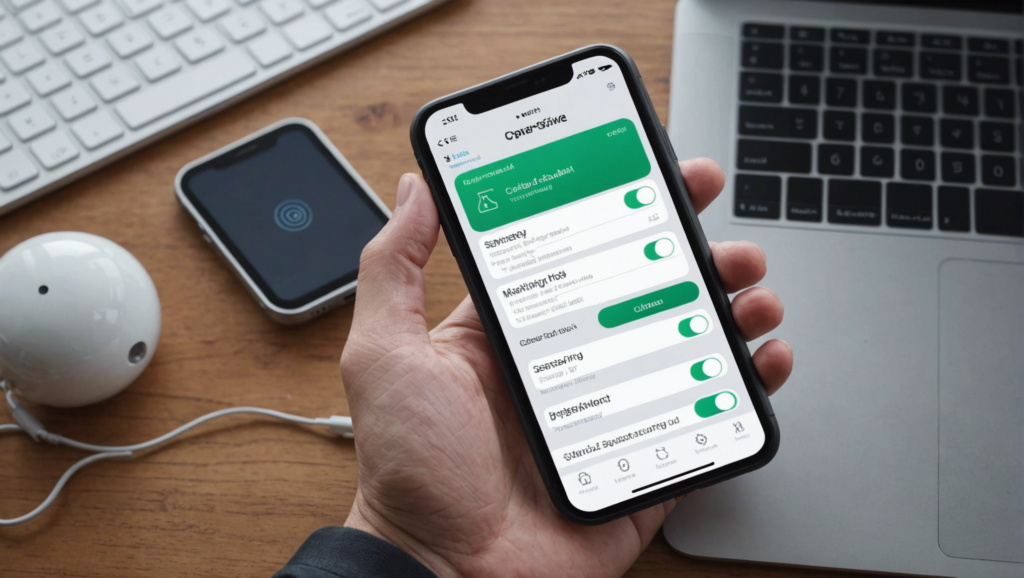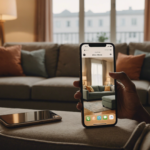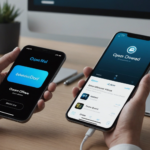В современном мире, когда безопасность личных данных становится все более важной, очень важно знать, как определить, что в ваш Apple ID зашли посторонние. В этой статье мы подробно рассмотрим основные признаки и способы проверки, которые помогут вам понять, что ваш аккаунт Apple ID мог быть взломан или скомпрометирован.
Основные признаки взлома Apple ID

Первый и самый очевидный признак — это уведомления о входе, которые вы не выполняли. Apple присылает уведомления на вашу почту всякий раз, когда происходит вход в ваш аккаунт с нового устройства или браузера. Если вы получили такое уведомление, стоит серьезно задуматься о безопасности вашего аккаунта.
Другие признаки включают неожиданное изменение пароля, удаление или добавление новых устройств в ваш аккаунт, а также неизвестные платежи и покупки в App Store.
Как проверить активность аккаунта
Чтобы убедиться, что никто посторонний не использует ваш Apple ID, необходимо проверить активность аккаунта. Вы можете сделать это следующим образом:
- Зайдите на сайт Apple ID и войдите в свою учетную запись.
- Перейдите в раздел «Устройства» и посмотрите список всех устройств, ассоциированных с вашим аккаунтом.
- Проверьте журнал авторизации, который показывает время и место последних входов в аккаунт.
Если вы заметили неизвестные устройствм или подозрительные входы, это серьезный повод задуматься о безопасности вашего аккаунта.
Что делать, если вы подозреваете взлом Apple ID
Если вы подозреваете, что ваш Apple ID был взломан, нужно незамедлительно предпринять следующие шаги. Во-первых, смените пароль от вашего аккаунта. Вы можете сделать это через настройки безопасности на сайте Apple ID.
Во-вторых, проверьте и при необходимости обновите ответы на контрольные вопросы и измените резервную почту для восстановления. Третье — включите двухфакторную аутентификацию, чтобы добавить дополнительный слой защиты.
Также рекомендуется обратиться в поддержку Apple за помощью и сообщить им о подозрительной активности.
Профилактические меры для защиты Apple ID
Чтобы избегать случаев взлома в будущем, следуйте этим рекомендациям:
- Используйте уникальный и сложный пароль для вашего Apple ID.
- Регулярно обновляйте систему и установленные на устройстве приложения.
- Будьте внимательны к фишинговым email и сообщениям, которые могут пытаться выведать ваши данные.
Эти простые меры значительно снизят риск взлома вашего аккаунта.
Как включить двухфакторную аутентификацию
Одним из самых эффективных способов защиты вашего Apple ID является включение двухфакторной аутентификации. Это можно сделать следующим образом:
- Зайдите в настройки вашего устройства и выберите раздел «Личная информация и Apple ID».
- Перейдите в секцию «Пароль и безопасность».
- Выберите «Включить двухфакторную аутентификацию» и следуйте инструкциям на экране.
С этим включенным, каждый раз при попытке входа в аккаунт с нового устройства, вам придет код подтверждения на ваше доверенное устройство.
Итог
Понимание и применение мер безопасности для вашего Apple ID помогут защитить ваши личные данные и финансовую информацию от посторонних. Регулярная проверка активности, использование сложных паролей, двухфакторная аутентификация и быстрое реагирование на подозрительные события — вот те стратегии, которые помогут вам сохранить ваш аккаунт в безопасности.
Часто задаваемые вопросы
1. Как понять, что кто-то зашел в мой Apple ID?
Основные признаки включают неожиданные уведомления о входе, изменения в настройках аккаунта и неизвестные покупки.
2. Что делать, если обнаружил подозрительные действия в Apple ID?
Незамедлительно смените пароль, обновите контрольные вопросы и включите двухфакторную аутентификацию.
3. Как проверить устройства, которые использовали мой Apple ID?
Зайдите в вашу учетную запись на сайте Apple ID и просмотрите раздел «Устройства».
4. Какие профилактические меры следует предпринять для защиты Apple ID?
Используйте сложные пароли, обновляйте программное обеспечение и будьте внимательны к фишинговым сообщениям.
5. Как включить двухфакторную аутентификацию?
Перейдите в настройки устройства, выберите «Пароль и безопасность» и следуйте инструкциям для включения двухфакторной аутентификации.